Документтер менен иштөөдө ар кандай кырдаалдар жаралышы мүмкүн. Кээде фирмалык бланктан ката жайгаштырылган фирманын мөөрүн алып салуу керек. Албетте, документти кайрадан басып чыгарып, каалаган штампты коюу оңой. Бирок ал электрондук түрдө сакталбаса, анда сиз дагы тынчсызданбаңыз. Документтен басып чыгарууну алып салуунун бир нече жолу бар.
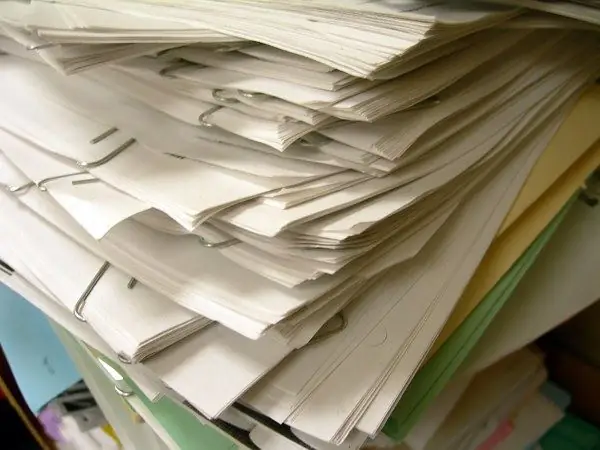
Ал зарыл
- - көчүргүч;
- - сканер;
- - планшет.
Нускамалар
1 кадам
Тексттен бош мөөрдү алып салуунун эң оңой жолу. Басылып чыккан жерди бош кагаз менен жаап, документтин көчүрмөсүн алыңыз. Эгерде сиздин көчүрмө жабдууларыңыздын көчүрмөлөрүнүн сапаты начар болсо, анда сиз башка жол менен кете аласыз.
2-кадам
Керектүү документти сканерлеп, сүрөт катары сактап коюңуз. Графикалык редакторду баштаңыз. Документти каалаган көрүнүшкө келтирүү үчүн Өчүргүч куралын, контрасттын жана жарыктын орнотууларын колдонуңуз: басып чыгарууну өчүрүп, ызы-чууну алып салыңыз, тактыгын жөндөңүз жана башкалар.
3-кадам
Эгерде мөөр текстке (же кол тамгага) түшсө, анда көчүрмө алуу ыкмасы бир аз татаалдашып кетиши мүмкүн. Документтен көчүрмөнү алып салыңыз, биринчи кадамдагыдай эле, басып чыгаруу жайгашкан аймак. Тексттик редакторду баштаңыз, түпнускадан көчүрмө жасоодо мөөр менен кошо жок кылынган текстти киргизиңиз. Беттеги тексттин ордун, аны басып чыгарганда туура жерде көрүнүшү үчүн тууралаңыз. Мурда алынган документтин көчүрмөсүн принтерге салып, ага жетишпеген текстти басып чыгарыңыз.
4-кадам
Ушул эле принцип сканерленген документке карата колдонулушу мүмкүн. Эгерде графикалык редактор каалаган шрифтке ээ болсо, анда колдо болгон куралдарды колдонуп, мөөрдү жана ушул мөөр басылган текстти жок кылыңыз. Жаңы катмар түзүп, тексттин түп нускасынын стилине жана шрифтине дал келгидей кылып, стилин жана өлчөмүн тандап, жетишпеген текстти киргизиңиз. Киргизилген текстти керектүү жерге жайгаштырып, катмарларды бириктирип, документти басып чыгарыңыз.
5-кадам
Эгерде кандайдыр бир себептерден улам жетишпей жаткан текстти киргизе албай калсаңыз, анда бир гана нерсе бар: графикалык редактордо каалаган натыйжага жетишүү. Өчүргүч куралын же ushетка куралын тандап, барактын түсүнө дал келген боёк түсүн тандаңыз. Тексттин тамгаларынын контурун сактап, мөөрдү кылдаттык менен алып салыңыз. Тактык үчүн сүрөттү мүмкүн болушунча чоңойтуп алыңыз. Чычканды колдонбостон, планшетти компьютериңизге туташтырып койсоңуз, эң жакшы натыйжага жетише аласыз.






